Transforme las operaciones minoristas con las soluciones de tecnología minorista de Zebra, que incluyen hardware y software para mejorar la gestión de inventario y capacitar a los equipos.
Optimice las operaciones con las soluciones de tecnología de atención médica de Zebra, que incluyen hardware y software para mejorar la colaboración del personal y optimizar los flujos de trabajo.
Mejore los procesos con las soluciones tecnológicas de fabricación de Zebra, que incluyen hardware y software para automatización, análisis de datos y conectividad de fábrica.
Las soluciones tecnológicas de transporte y logística de Zebra incluyen hardware y software para mejorar la planificación de rutas, la visibilidad y la automatización de procesos.
Sepa cómo las soluciones tecnológicas de Zebra para el sector público permiten a los gobiernos estatales y locales mejorar su eficiencia con dispositivos de seguimiento de activos y captación de datos.
Las soluciones tecnológicas de hotelería de Zebra preparan al personal de su hotel y restaurante para que puedan ofrecer un servicio superior al cliente y a los huéspedes mediante el seguimiento del inventario, entre otras cosas.
Las soluciones y productos de Zebra que lideran el mercado mejoran la satisfacción del cliente con un menor costo de interacción al mantener a los representantes de servicio conectados con colegas, clientes, directivos y las herramientas que utilizan para satisfacer a los clientes en toda la cadena de suministro.
Proporcione a sus trabajadores de campo soluciones tecnológicas móviles orientadas a sus objetivos que les ayuden a captar y compartir datos críticos en cualquier entorno.
Las soluciones tecnológicas bancarias de Zebra permiten a los bancos minimizar los costos y aumentar los ingresos en toda su red de sucursales. Más información.
Las computadoras móviles de Zebra equipan a sus empleados con los dispositivos que necesitan, desde tabletas y dispositivos de mano hasta dispositivos portátiles y computadoras montadas en vehículos.
Las impresoras de escritorio, móviles, industriales y portátiles para etiquetas adhesivas de códigos de barras, recibos, etiquetas RFID y tarjetas le ofrecen formas más inteligentes de realizar el seguimiento y la gestión de activos.
Los escáneres de código de barras 1D y 2D con cable e inalámbricos de Zebra se anticipan a cualquier problema de escaneo en diversos entornos, ya sea comercio minorista, atención médica, transformación e iluminación (T&L) o fabricación.
La amplia variedad de antenas e impresoras y lectores RAIN RFID (Identificación de radiofrecuencia) le ofrecen un seguimiento constante y preciso.
Elija suministros confiables para impresoras de etiquetas de código de barra, RFID y tarjetas cuidadosamente seleccionados para garantizar un buen rendimiento, calidad de impresión, durabilidad y legibilidad.
Las tecnologías de localización de Zebra ofrecen un seguimiento en tiempo real para que su organización gestione y optimice mejor sus activos y cree flujos de trabajo más eficientes.
Las tabletas robustas y laptops 2-en-1 de Zebra son livianas y delgadas, pero resistentes para trabajar en cualquier lugar con el sistema operativo de Windows o Android fácil de usar.
Con la familia de escáneres industriales fijos y tecnologías de procesamiento de imágenes de Zebra, puede adaptar sus soluciones a su entorno y aplicaciones.
La línea de kioscos de Zebra brinda opciones para todo tipo de necesidades de autoservicio o señalización digital, desde control de precios y existencias en un kiosco integrado a una tienda o en kioscos completos de exhibición en la pared, la caja, el escritorio o el piso en una tienda minorista, hotel, puerta de embarque de un aeropuerto, consultorio médico, oficina de gobierno local y muchos lugares más.
Adáptese a los cambios del mercado, mejore la productividad de los trabajadores y asegure el crecimiento a largo plazo con los AMR. Despliegue, redistribuya y optimice robots móviles autónomos con facilidad.
Descubra una amplia variedad de accesorios de Zebra, desde cargadores y cables de comunicación hasta estuches y fundas, que le ayudarán a personalizar su dispositivo móvil para optimizar su eficacia.
Los sensores ambientales de Zebra monitorean los productos sensibles a la temperatura y ofrecen información sobre las condiciones ambientales en todas las aplicaciones industriales.
Mejore las operaciones de primera línea con las soluciones de software de IA de Zebra, que optimizan los flujos de trabajo, agilizan los procesos y simplifican las tareas para obtener mejores resultados empresariales.
Zebra Workcloud, las soluciones de software empresarial aumentan la eficiencia, reducen los costos, mejoran la gestión del inventario, simplifican la comunicación y optimizan los recursos.
Mantenga bajo los costos laborales, al personal contento y a su organización en regla. El hecho de agilizar las operaciones de manera tal que pueda enfrentar los cambios inesperados en la programación y la demanda de los clientes para impulsar las ventas, satisfacer a los clientes y mejorar el resultado final.
Impulse el éxito de la colaboración empresarial con notificaciones de tareas priorizadas y capacidades de comunicación mejoradas para facilitar la colaboración en equipo.
Obtenga una visibilidad completa de su inventario y localice automáticamente las filtraciones en todos los canales.
Anticipe la volatilidad del mercado y reduzca el nivel de incertidumbre. Prevea, planifique y manténgase flexible para adaptar el inventario a la demanda.
Reduzca los costos y aumente el rendimiento de los empleados, la seguridad y la red con un software diseñado para mejorar la infraestructura inalámbrica y las soluciones móviles de Zebra.
Explore el software de impresora de Zebra para integrar, gestionar y monitorear impresoras fácilmente, aprovechando al máximo los recursos informáticos y reducinedo al mínimo el tiempo de inactividad.
Aproveche al máximo cada etapa del proceso de análisis, desde la implementación hasta la optimización. El software para escáner de código de barras de Zebra le permite mantener los dispositivos actualizados y adaptarlos a las necesidades de su empresa para obtener una mayor rentabilidad de la inversión durante la vida útil del dispositivo.
El software y las utilidades de desarrollo, demostración y producción de RFID le ayudan a crear y gestionar la utilización de RFID con mayor eficacia.
El software y las utilidades de desarrollo, demostración y producción de RFID le ayudan a crear y gestionar la utilización de RFID con mayor eficacia.
Zebra DNA es el paquete de software empresarial más amplio del sector que ofrece una experiencia ideal para todos durante toda la vida útil de cada dispositivo de Zebra.
Avance en su transformación digital y ejecute sus planes estratégicos gracias a la tecnología de localización y seguimiento adecuada.
Mejore las operaciones de depósitos y fabricación con Symmetry, un software AMR para el manejo de flotas de robots móviles autónomos (AMR) y flujos de trabajo de automatización racionalizados.
El paquete de software de visión de máquinas Zebra Aurora les permite a los usuarios satisfacer sus necesidades de rastreo, inspección de visión y automatización industrial.
Zebra Aurora Focus aporta un nuevo nivel de simplicidad para controlar las soluciones de automatización de fabricación y logística en toda la empresa. Con esta potente interfaz, es más fácil configurar y ejecutar los escáneres industriales fijos y las cámaras inteligentes Machine Vision de Zebra, sin necesidad de contar con diferentes herramientas y reduciendo el tiempo de capacitación e implementación.
El kit de desarrollo de software (SDK) de procesamiento industrial de imágenes Aurora Imaging Library™, anteriormente Matrox Imaging Library, cuenta con una importante colección de herramientas de captura, procesamiento, análisis, visualización y archivo de imágenes. La personalización del código empieza aquí.
El entorno de desarrollo integrado (IDE) Aurora Design Assistant™, anteriormente Matrox Design Assistant, es una plataforma basada en diagramas de flujo para crear aplicaciones de procesamiento industrial de imágenes, con plantillas para acelerar el desarrollo y contar con soluciones en lìnea con mayor rapidez.
Diseñado para programadores con experiencia en aplicaciones de visión, Aurora Vision Library ofrece la misma funcionalidad sofisticada que nuestro software de Aurora Vision Studio, pero con lenguaje de programación.
Aurora Vision Studio, un software de procesamiento de imágenes para ingenieros de visión por máquina y computadora, permite la creación, integración y monitoreo rápido de las potentes aplicaciones de visión OEM.
Incorporar tecnología innovadora es fundamental para su éxito, pero puede ser algo complejo y disruptivo. Los servicios profesionales le ayudarán a acelerar la adopción y maximizar la productividad sin incidir en los flujos de trabajo, procesos comerciales y finanzas.
Managed Service de Zebra ofrece una gestión de dispositivos sin complicaciones para garantizar el máximo tiempo de actividad de sus computadoras móviles e impresoras de Zebra a través de expertos especializados.
Encuentre formas de ponerse en contacto con Zebra Technologies, como el email y el chat, haga una pregunta técnica o inicie una solicitud de reparación.
El programa de economía ciruclar de Zebra le ayuda a manejar los problemas actuales y planificar a futuro con soluciones inteligentes acordes a su presupuesto y en armonía con el medio ambiente.
Zebra Knowledge Center proporciona experiencia de aprendizaje que se puede adaptar para satisfacer las necesidades específicas de su entorno.
Zebra cuenta con una amplia variedad de cursos para capacitarse y capacitar a su personal, desde sesiones programadas hasta ofertas a distancia, así como cursos personalizados acorde a sus necesidades específicas.
Construya su reputación con ofertas de certificación de Zebra. Zebra ofrece varias opciones que pueden ayudarle a progresar en su carrera profesional.
Construya su reputación con ofertas de certificación de Zebra. Zebra ofrece varias opciones que pueden ayudarle a progresar en su carrera profesional.
¡Es el siguiente!
Estableciendo conexión...
¿DESEA FINALIZAR EL CHAT?
No se preocupe; una vez que finaliza el chat, puede guardar la transcripción. Haga clic en el nombre del agente en el encabezado y luego haga clic en Guardar transcripción.
Lo sentimos, su sesión ha caducado tras 30 minutos de inactividad. Inicie un nuevo chat para continuar.
Chat finalizado
YA DISPONIBLE: Búsqueda centrada en el producto y navegación guiada para mejorar el acceso a la asistencia para productos. Leer más.
Guías de reparación de ZebraRegístrese para crear una cuenta Guías básicas
Guías adicionales |
Enviar una reparación
Vaya a la pestaña PEDIDOS DE REPARACIÓN
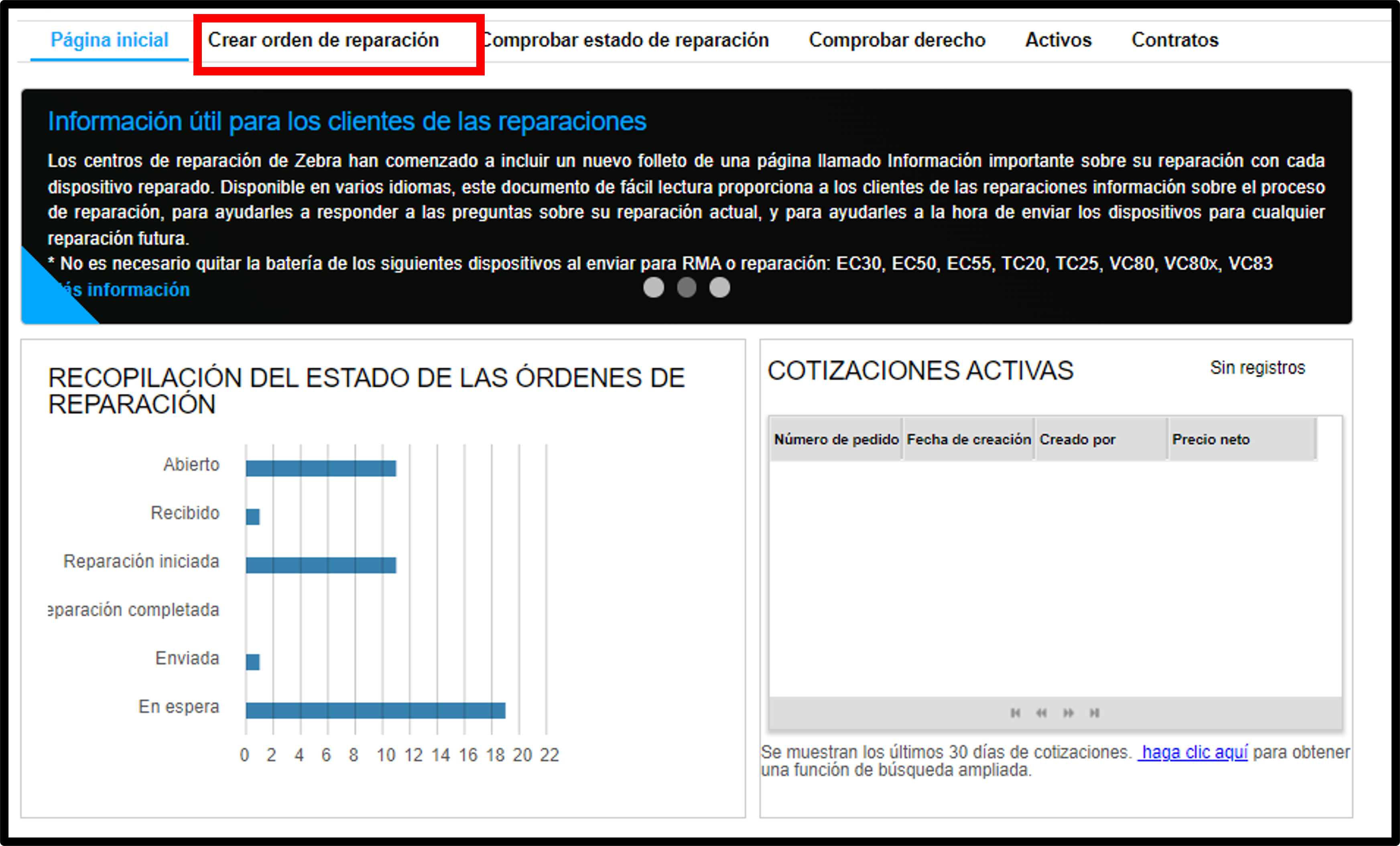
Haga clic en el botón NUEVO PEDIDO DE REPARACIÓN.
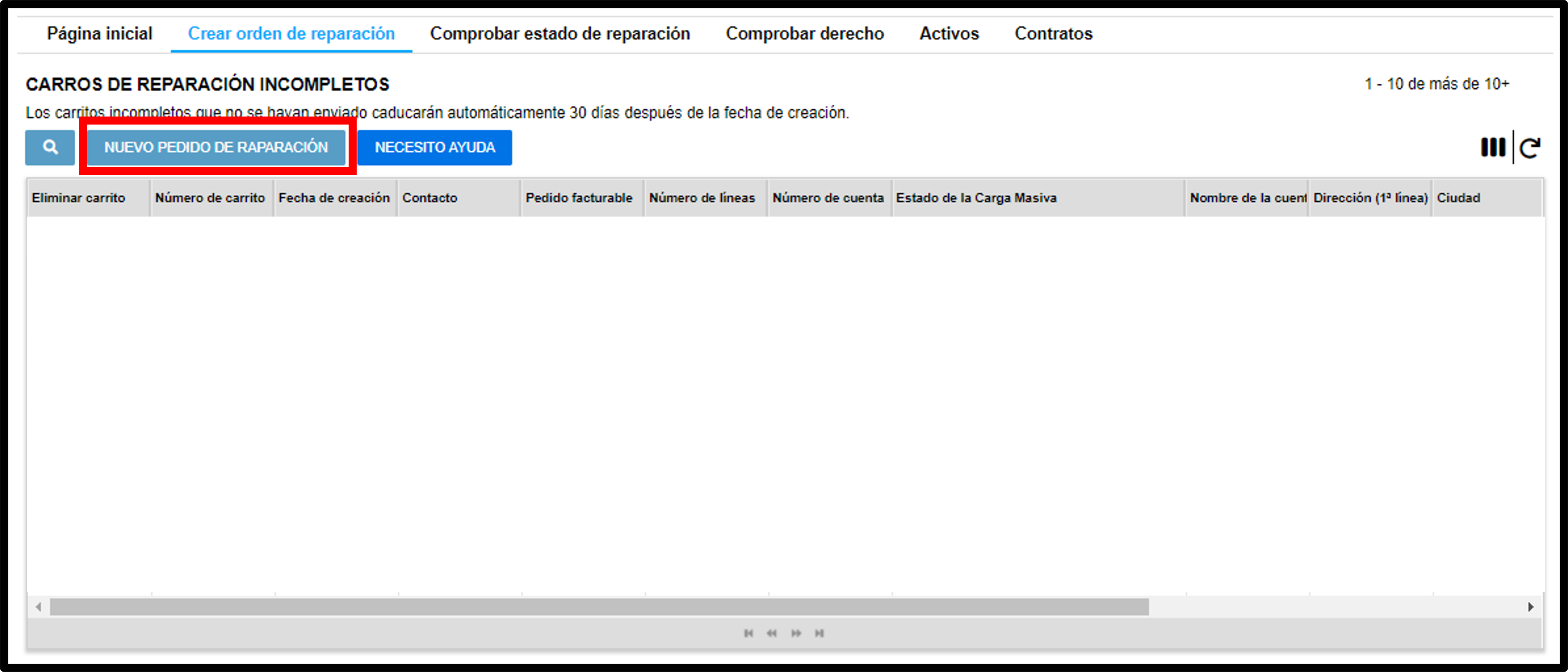
Detalles de envío
Introduzca el número de REFERENCIA DEL CLIENTE de todo el pedido, si es necesario.
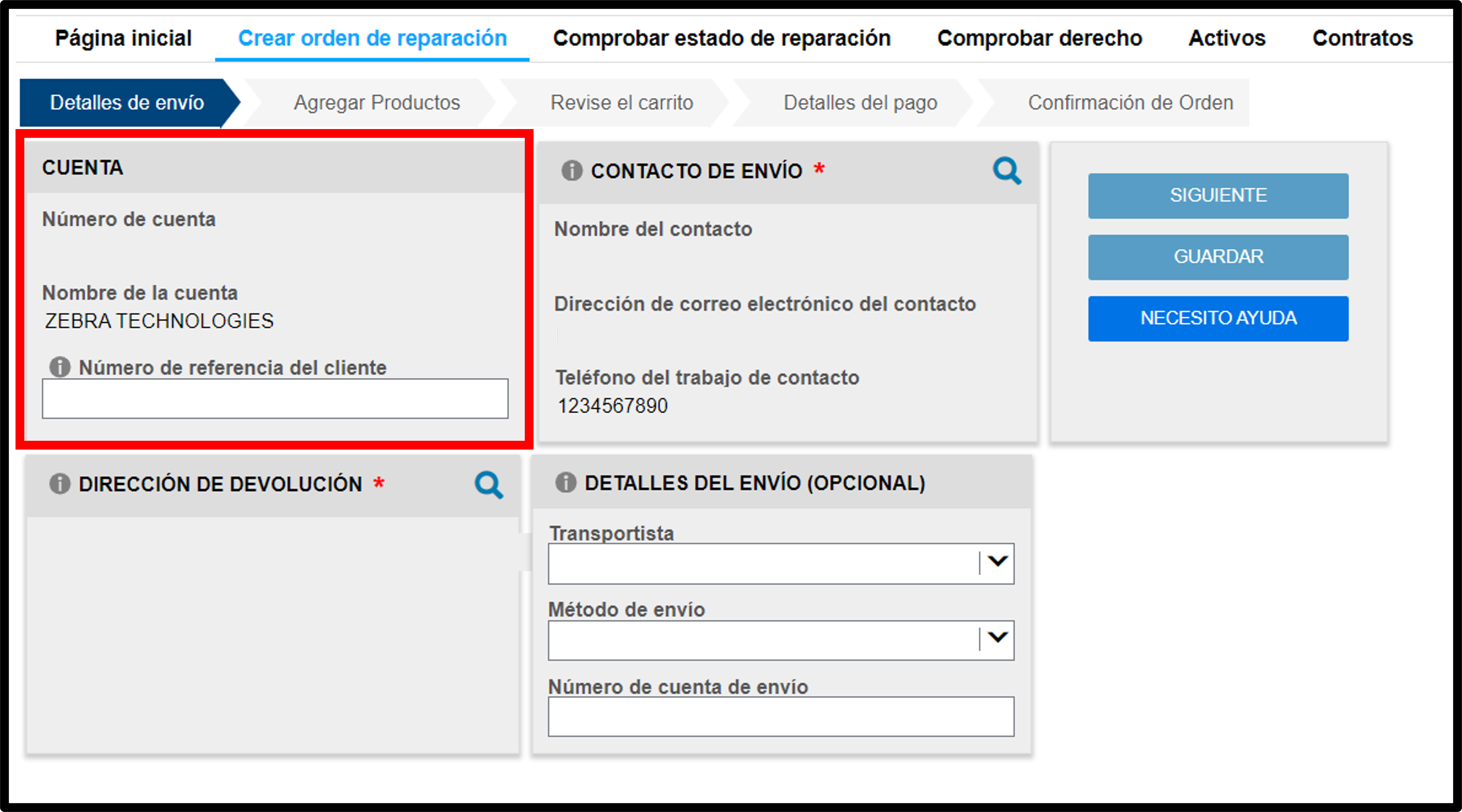
Seleccione el CONTACTO DE ENVÍO.
CONSEJO: Establezca un contacto de envío predeterminado en la pestaña Configuración de usuario.
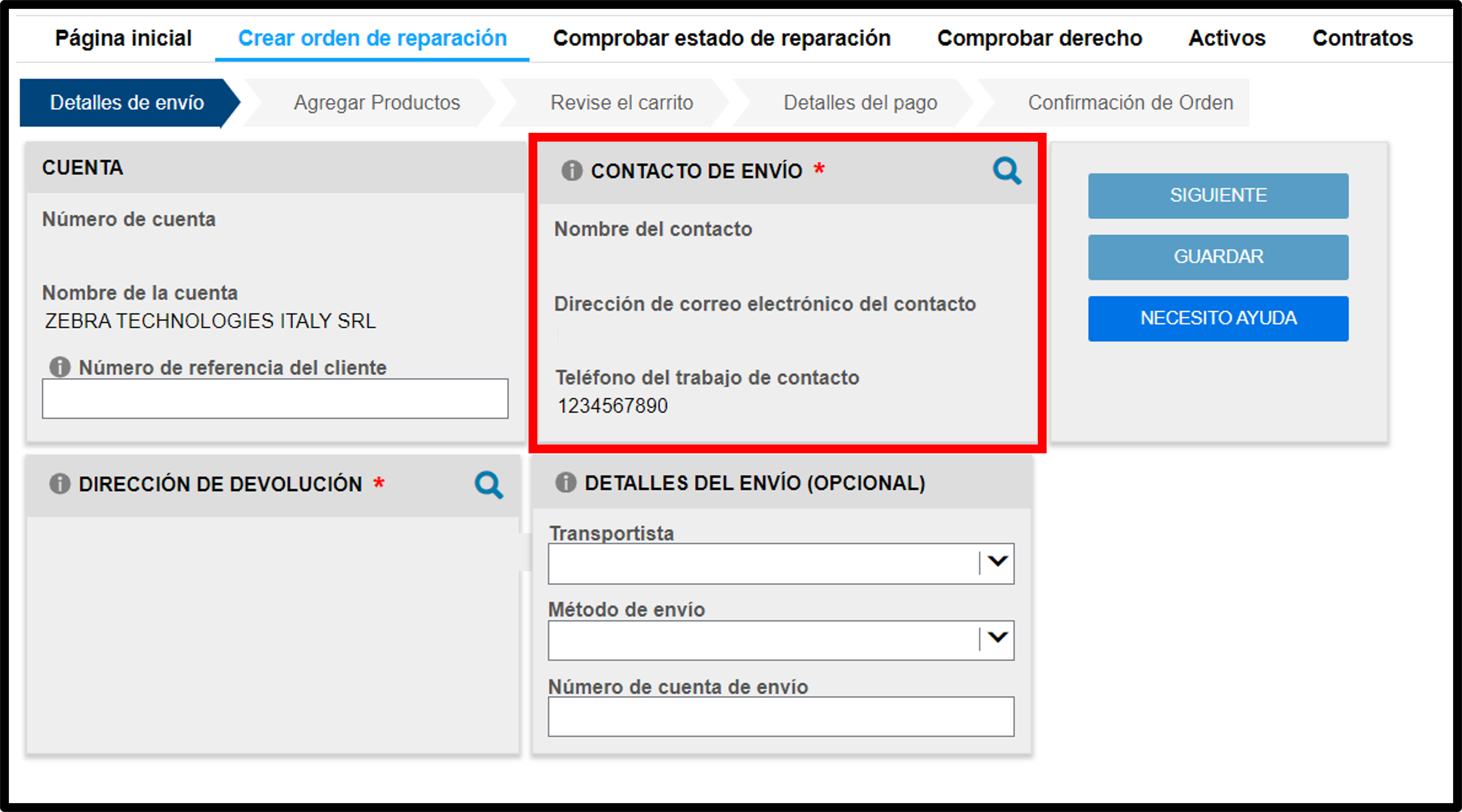
Seleccione DIRECCIÓN DE ENVÍO DE DEVOLUCIÓN.
CONSEJO: Establezca una dirección de envío predeterminada en la pestaña Configuración de usuario.
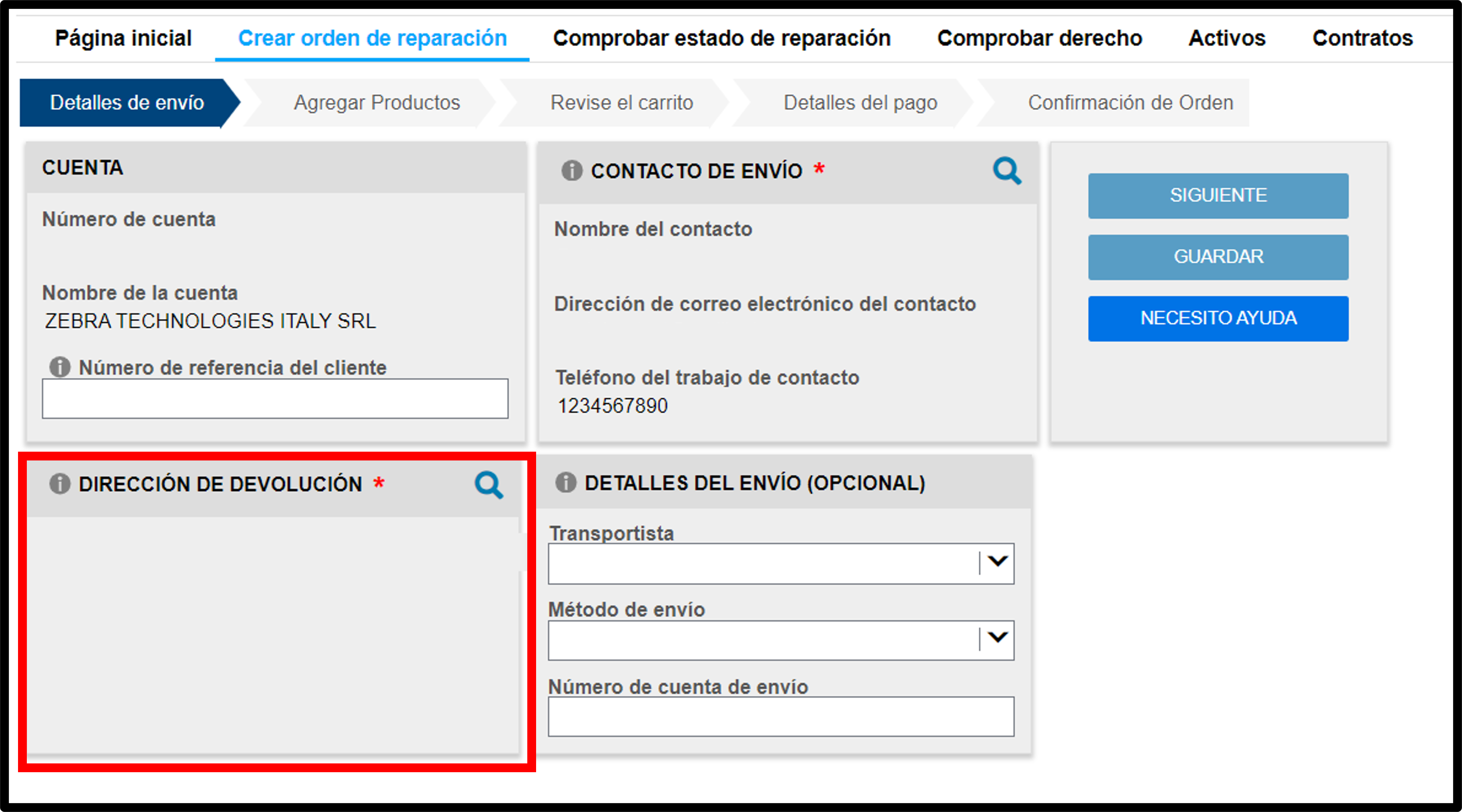
Introduzca los DATOS DE ENVÍO DE DEVOLUCIÓN.
Solo si desea que las unidades sean devueltas por su transportista preferido.
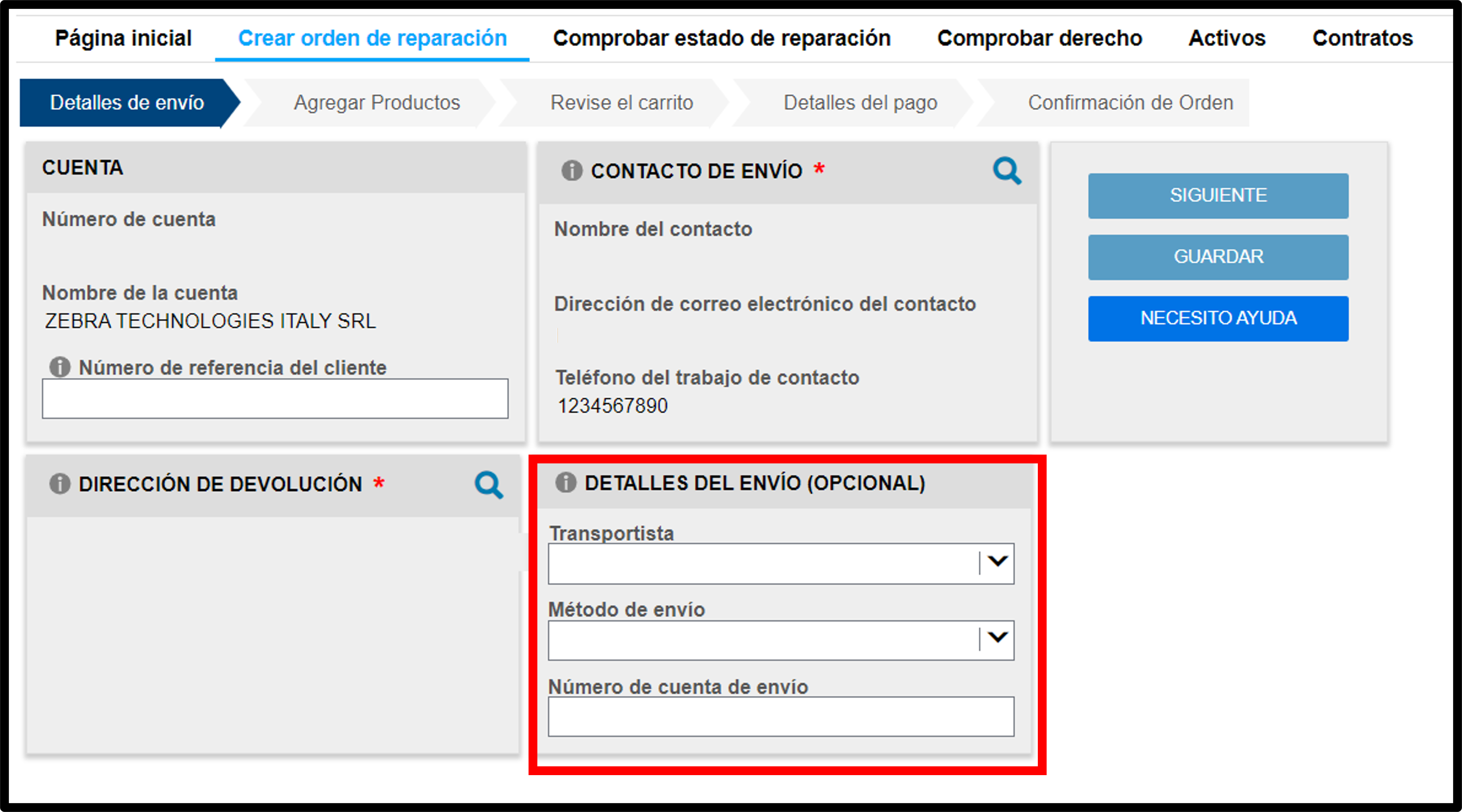
Haga clic en SIGUIENTE para pasar a la siguiente pantalla.

Detalles del producto
Ingrese la información del dispositivo en el campo AGREGAR PRODUCTO.
Nota: Máximo 200 caracteres en el campo DESCRIPCIÓN DEL PROBLEMA.
CONSEJO: Si va a agregar más de 10 unidades, use la función Carga masiva.
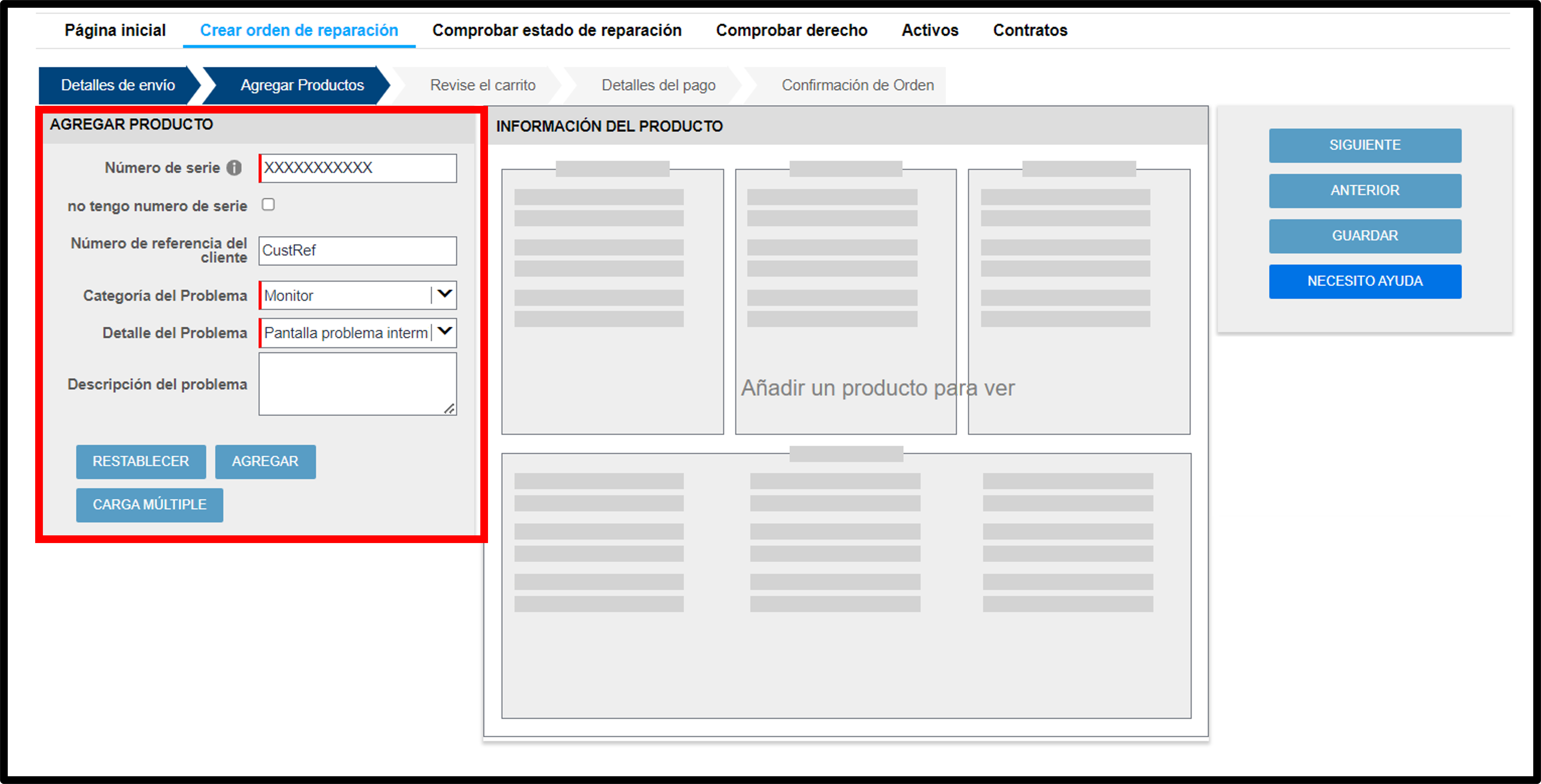
Revise la información y los derechos establecidos por el sistema.
Para agregar más dispositivos, haga clic en el botón AGREGAR OTRO PRODUCTO.
Haga clic en SIGUIENTE para pasar a la siguiente pantalla.
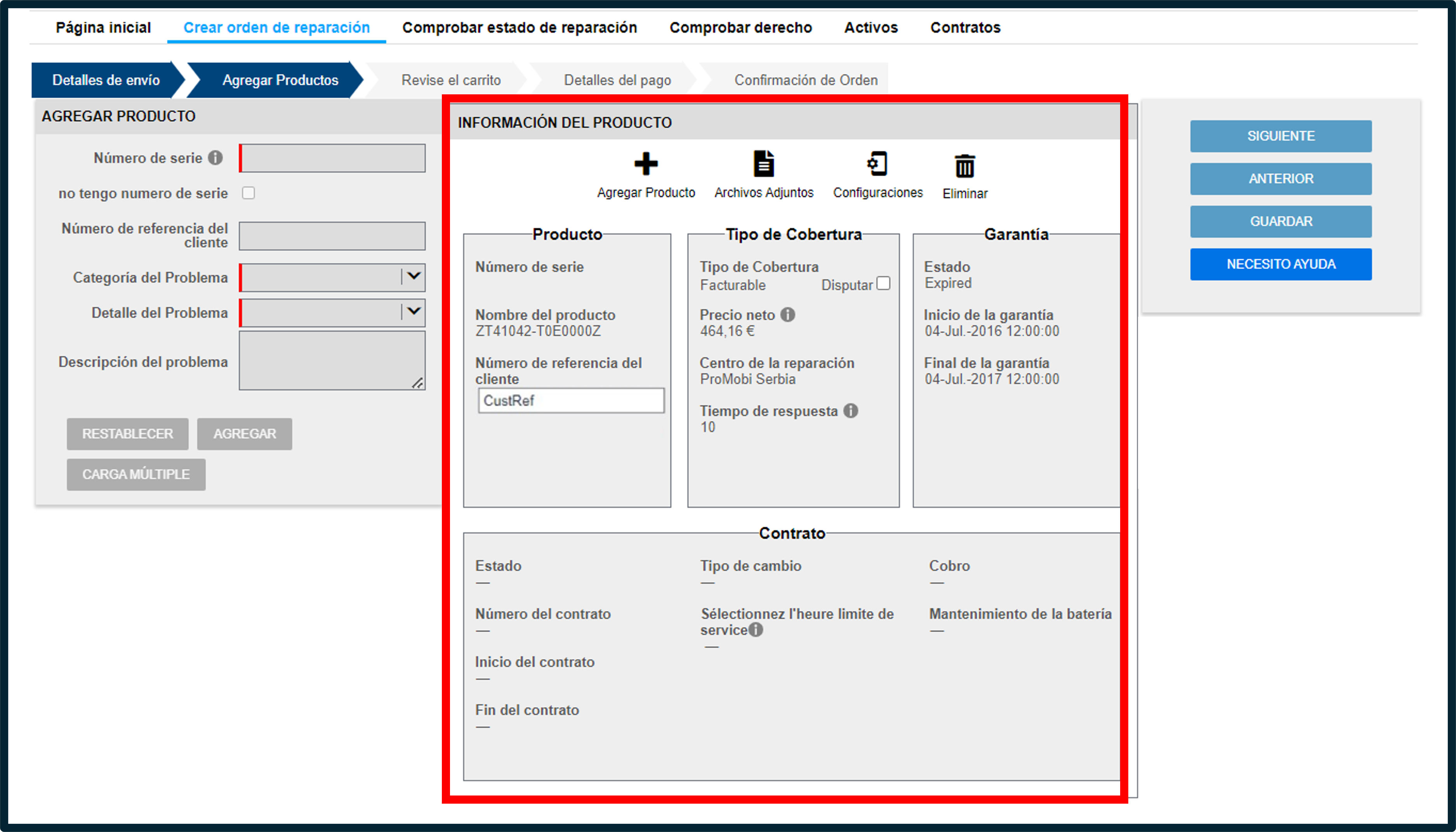
Haga cambios en los datos del pedido antes del envío.
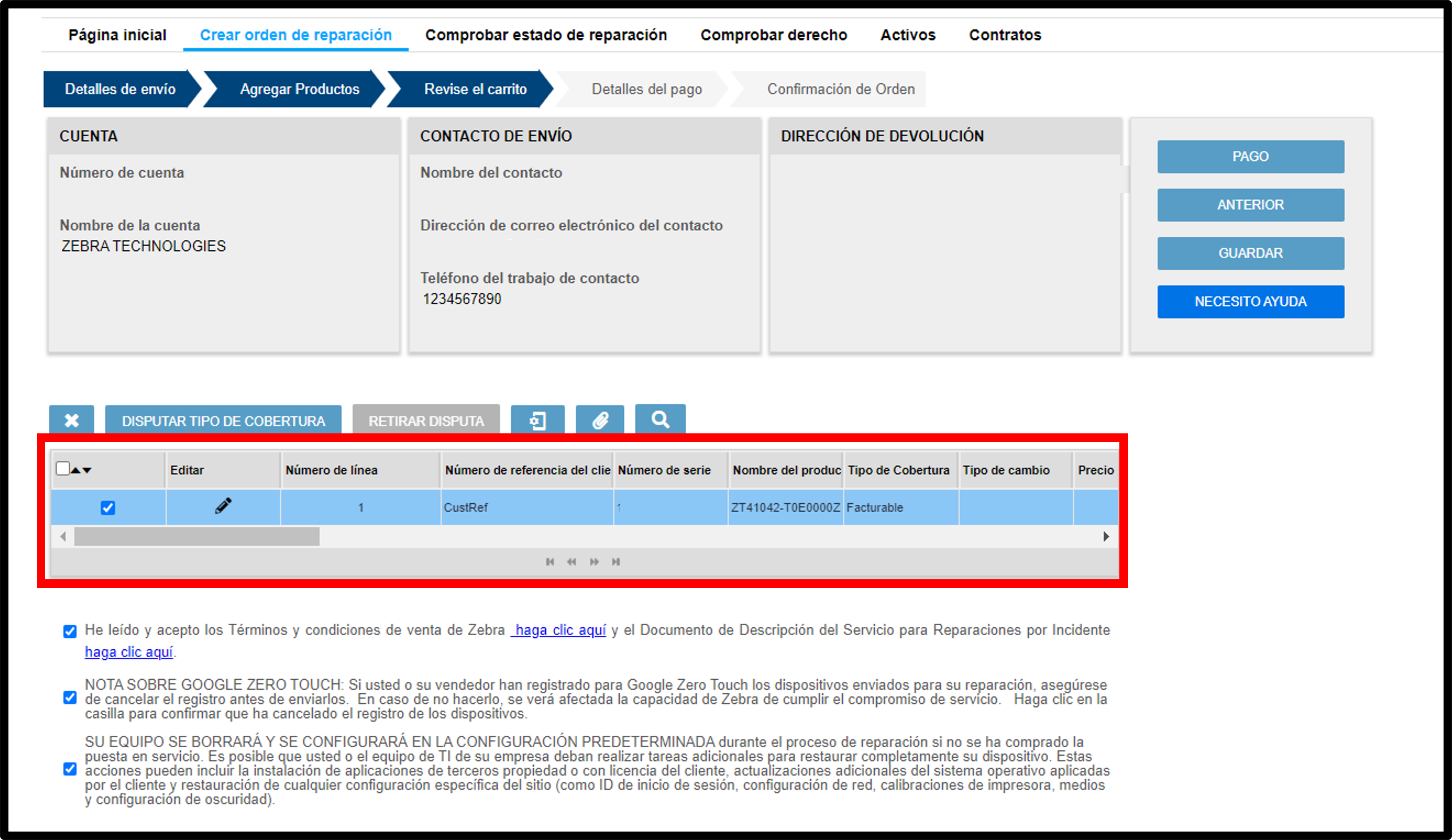
Acepte los Términos y condiciones de venta de Zebra.
Haga clic en PAGO para avanzar a la pantalla de pago.
En caso de que no haya unidades facturables en su carrito, verá el botón CONFIRMAR. Haga clic en este botón para enviar el pedido.
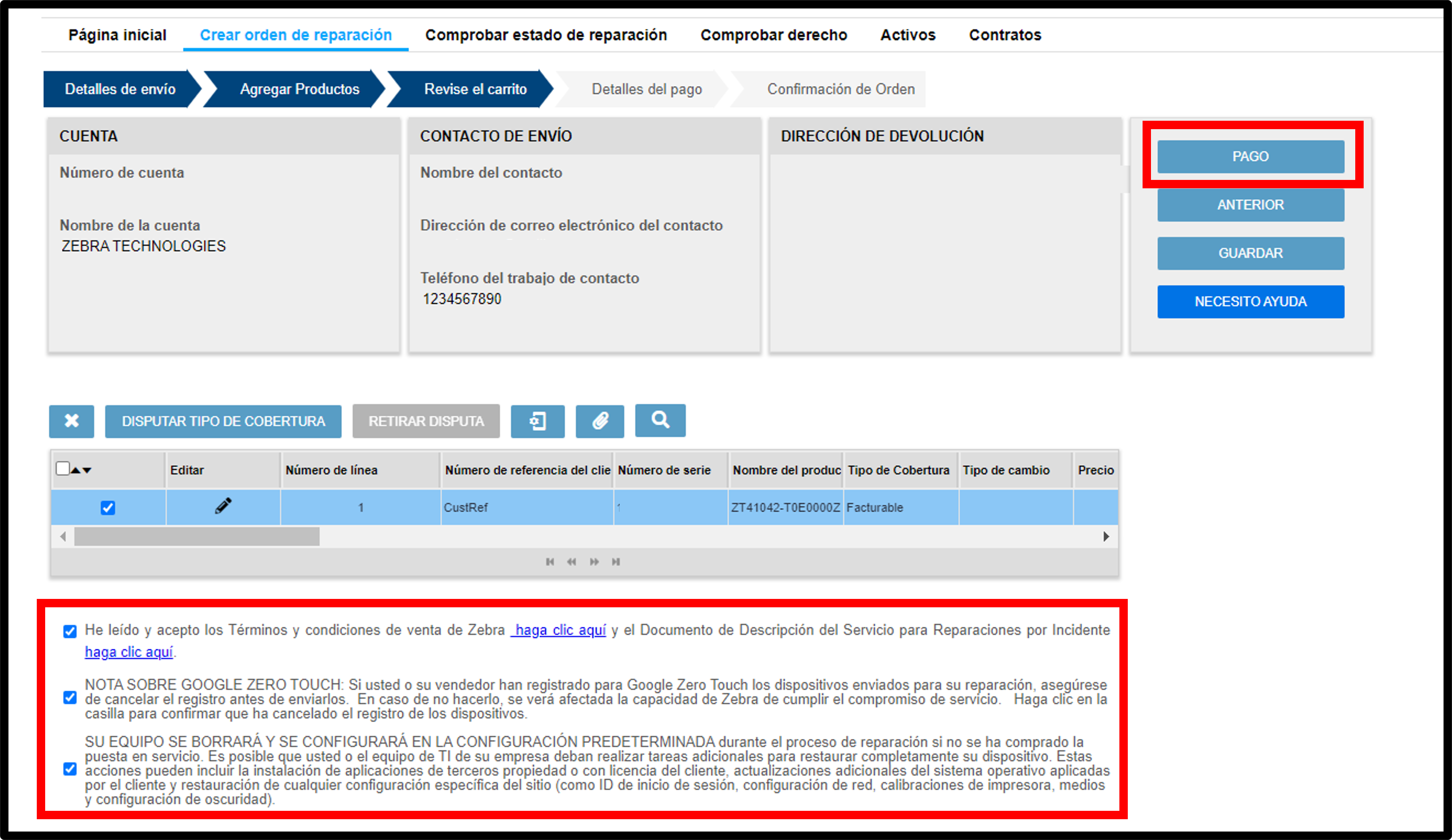
Opciones de pago
Opción 1: ORDEN DE COMPRA
Introduzca el NÚMERO DE ORDEN DE COMPRA válido.
Consejo: Para revisar el documento de cotización, haga clic en VER DETALLES.
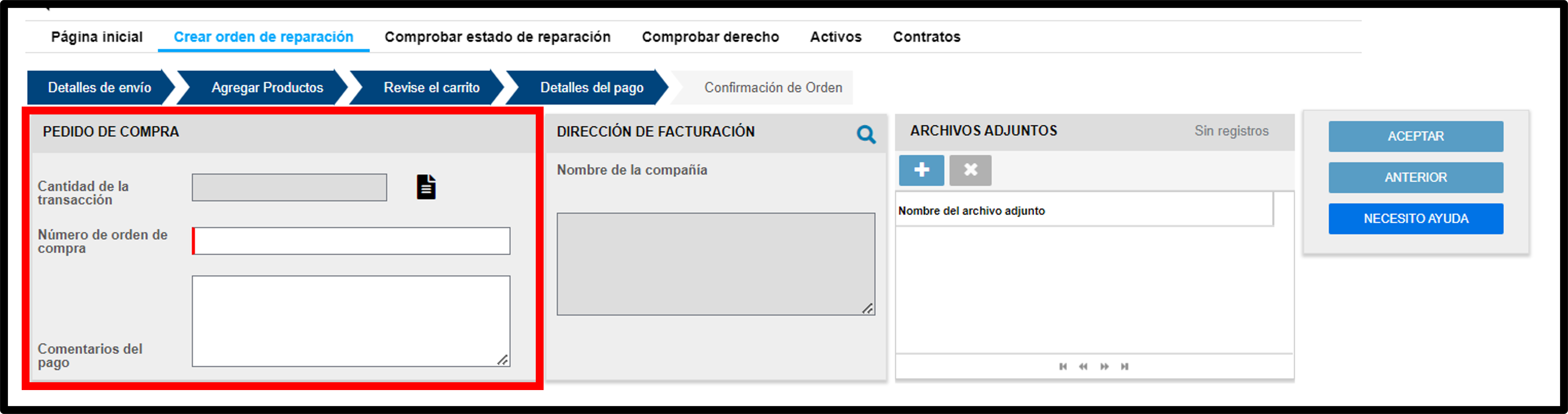
Seleccione DIRECCIÓN DE FACTURACIÓN.
CONSEJO: Establezca una dirección de facturación predeterminada en la pestaña Configuración de usuario.
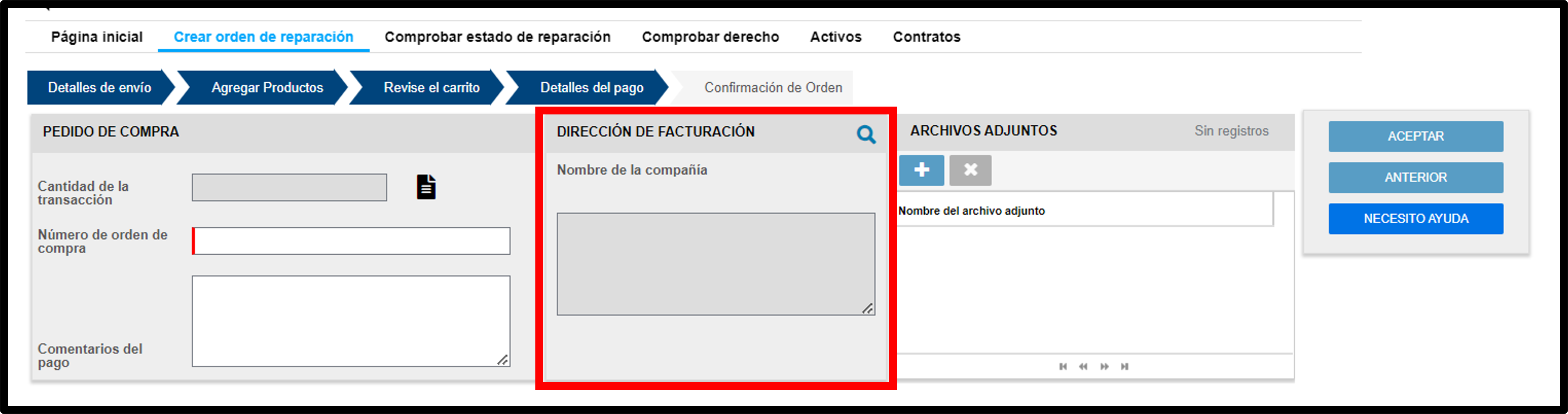
Adjunte DOCUMENTOS, si corresponde.
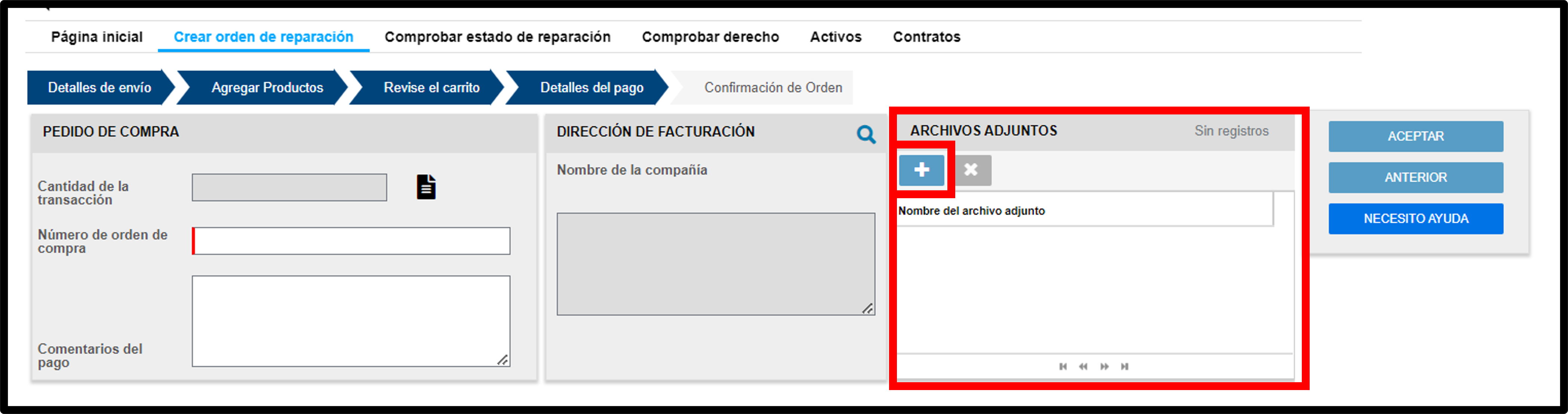
Verifique que ha emitido un número de orden de compra válido.
Haga clic en CONFIRMAR para enviar el pedido.
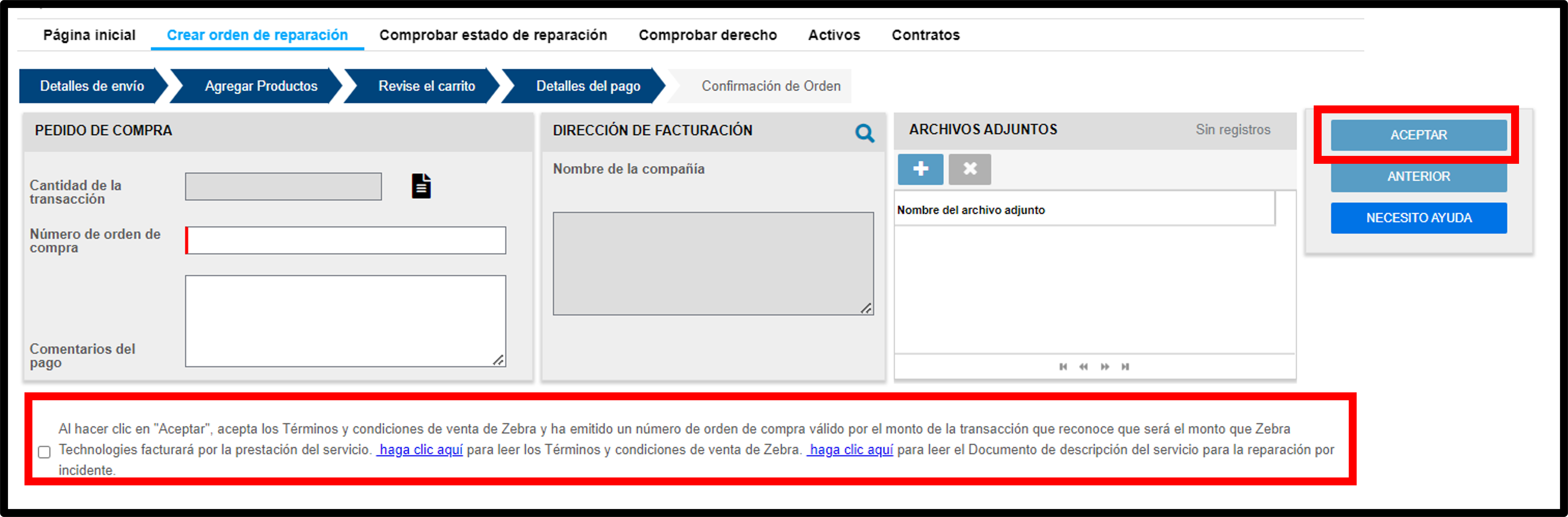
Después de enviarlo correctamente, obtendrá el número de RMA.

Opción 1: TARJETA DE CRÉDITO
Introduzca los datos de la TARJETA DE CRÉDITO.
Consejo: Para revisar el documento de cotización, haga clic en VER DETALLES.
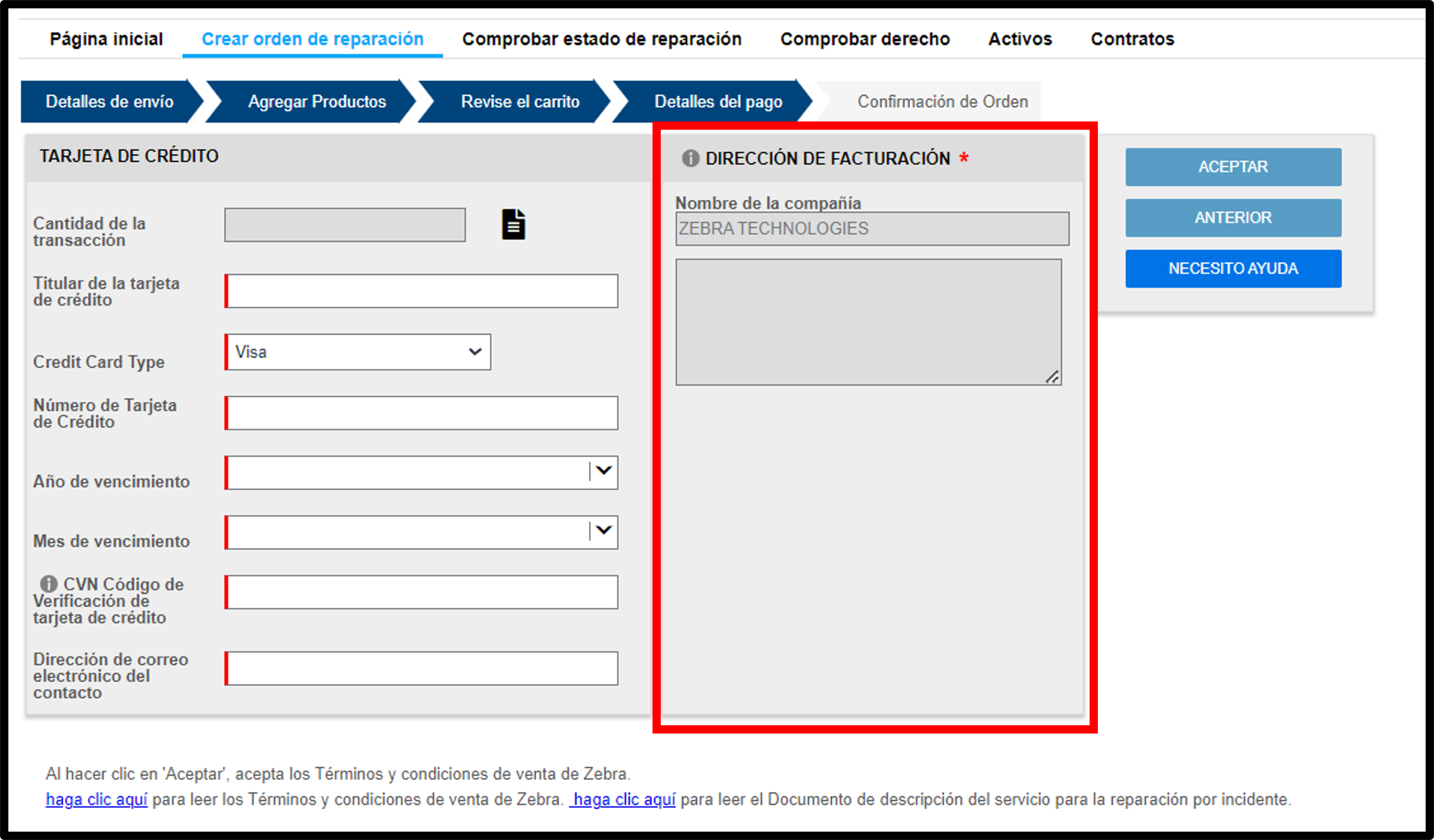
Seleccione DIRECCIÓN DE FACTURACIÓN.
CONSEJO: Establezca una dirección de facturación predeterminada en la pestaña Configuración de usuario.
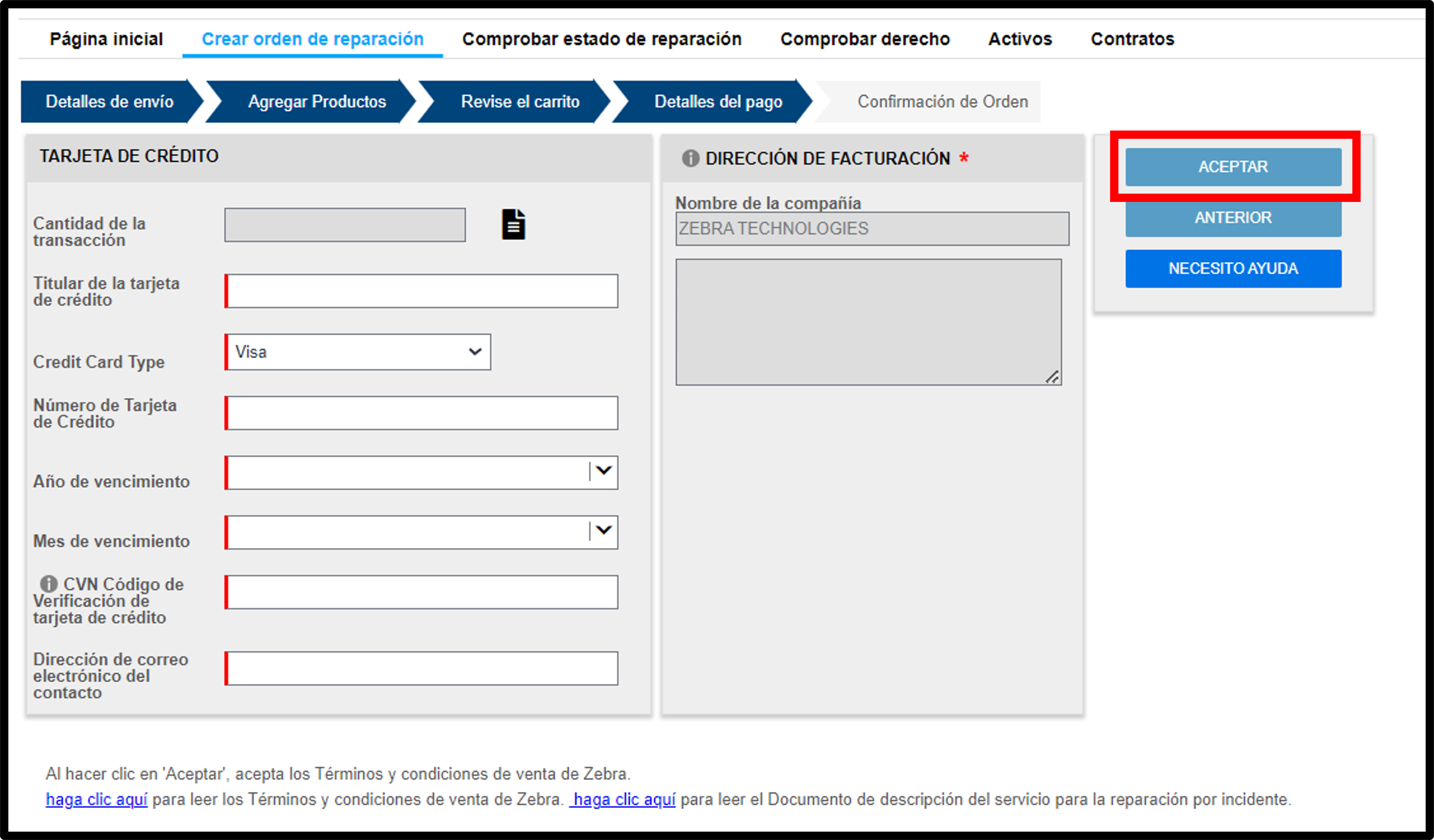
Haga clic en CONFIRMAR para enviar el pedido.
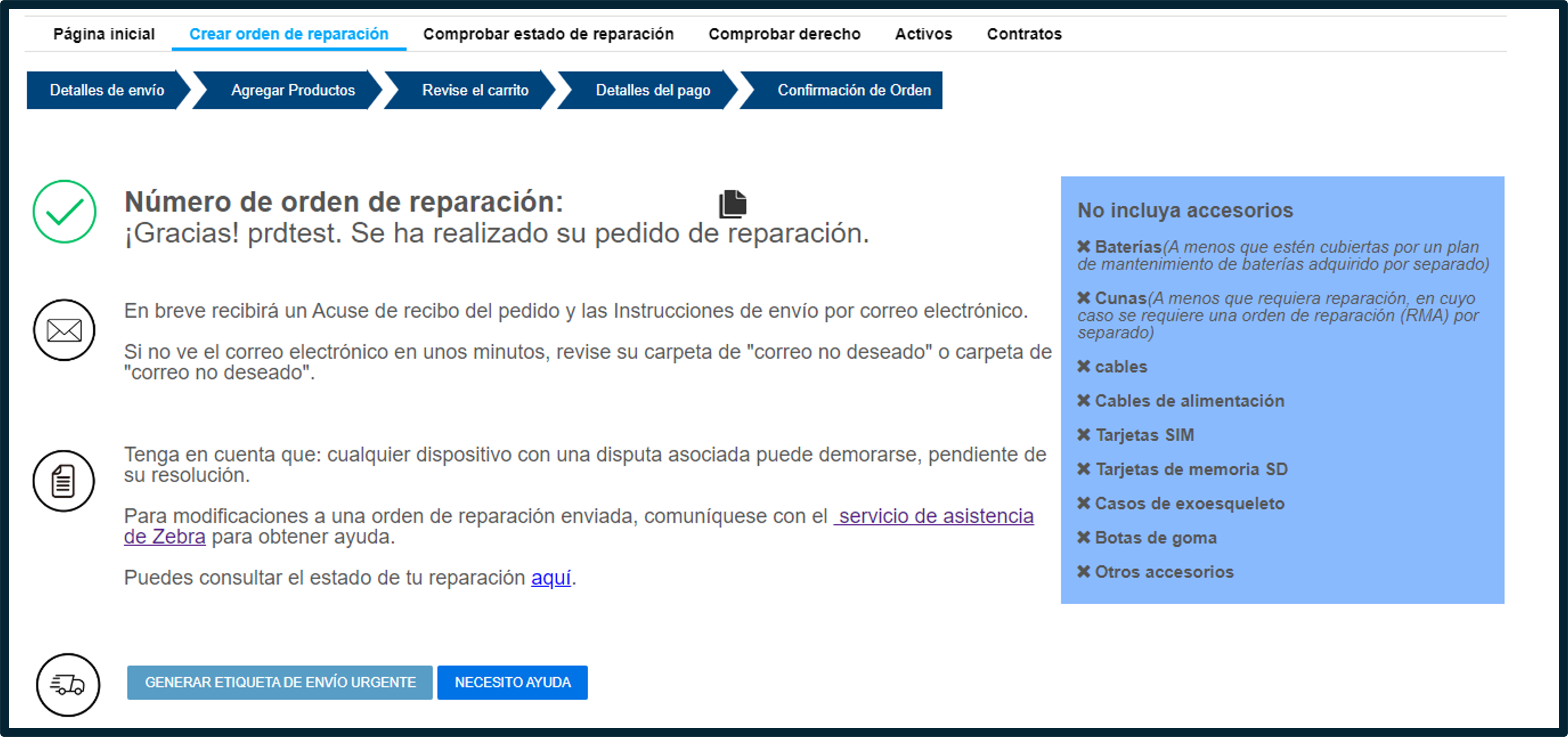
Después de enviarlo correctamente, obtendrá el número de RMA.
Manténgase al día con Zebra.
Suscríbete a nuestro boletín de noticias.
Legal Términos de uso Política de privacidad Transparencia de la cadena de suministro
ZEBRA y la cabeza estilizada de Zebra son marcas comerciales de Zebra Technologies Corp., registradas en muchas jurisdicciones de todo el mundo. Todas las demás marcas comerciales son propiedad de sus respectivos propietarios. ©2025 Zebra Technologies Corp. y/o sus filiales.

